如何把电脑英文改成中文 Windows 10系统语言修改为中文的步骤
更新时间:2024-01-09 13:06:01作者:jiang
如何将电脑英文改为中文?这是许多人在使用Windows 10系统时经常遇到的问题,在如今全球化的时代,掌握多种语言已成为一种重要的能力。对于使用者而言,将电脑语言修改为自己熟悉的语言无疑会提升使用体验。在本文中我们将详细介绍如何在Windows 10系统中将语言从英文切换为中文的步骤。无论你是英语不够熟练,还是希望更贴近本土环境,这些简单的操作将帮助你轻松实现电脑语言的转换。让我们一起来看看吧!
方法如下:
1.打开【开始菜单】进入【Settings】
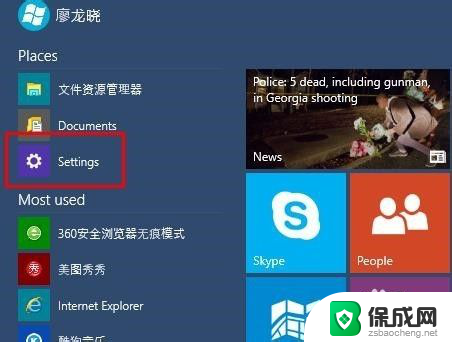
2.选择左下方的【Time and language】
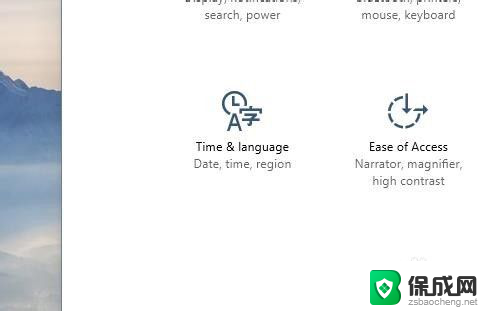
3.选择【Region and language】
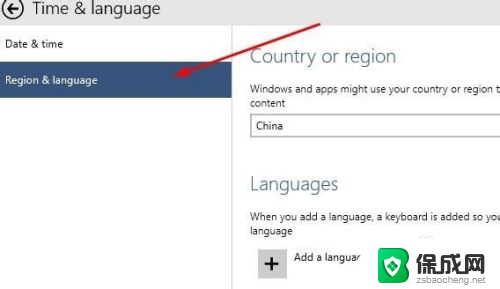
4.点击【Add a language】下载中文语言包(如果已有中文语言包,直接打开语言包即可。)
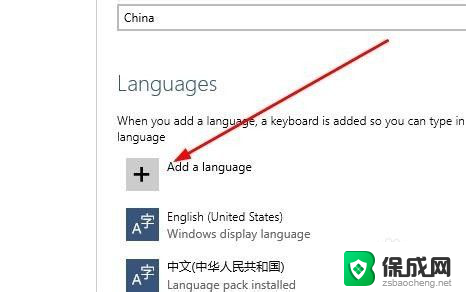
5.选择中文语言包并下载
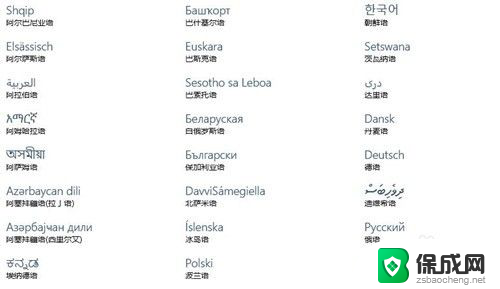
6.选择中文语言包点击【Set as primary】
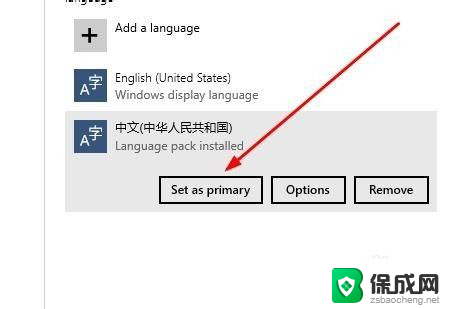
7.重启电脑
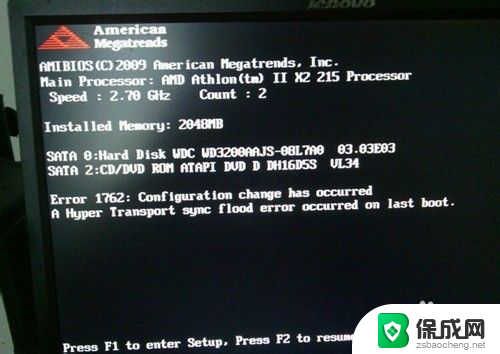
8.系统语言修改成功,已显示成中文。
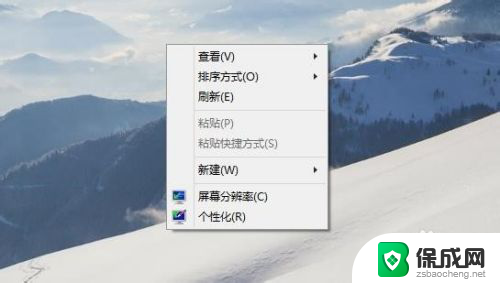
以上就是如何将电脑英文改为中文的全部内容,如果你也遇到了同样的情况,请参照我的方法进行处理,希望对大家有所帮助。
- 上一篇: 怎么打印文件电脑 电脑打印文件的步骤和方法
- 下一篇: wps如何加表格边框 wps表格边框怎么加
如何把电脑英文改成中文 Windows 10系统语言修改为中文的步骤相关教程
-
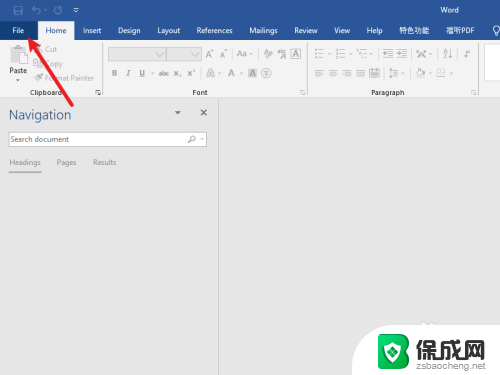 word英文版怎么改成中文版 Word的界面语言如何由英文改为中文
word英文版怎么改成中文版 Word的界面语言如何由英文改为中文2024-01-22
-
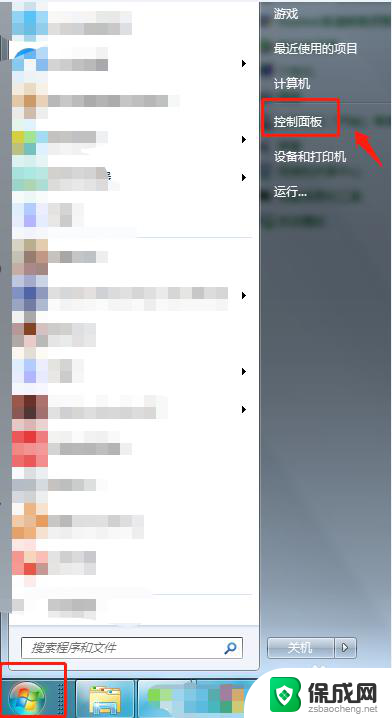 电脑怎么英文换中文 电脑系统语言变成了外文怎么办
电脑怎么英文换中文 电脑系统语言变成了外文怎么办2024-08-13
-
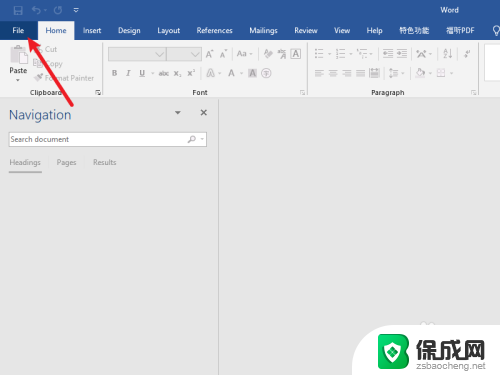 word是英文版怎么设置成中文版 Word英文界面怎么改为中文
word是英文版怎么设置成中文版 Word英文界面怎么改为中文2023-11-18
-
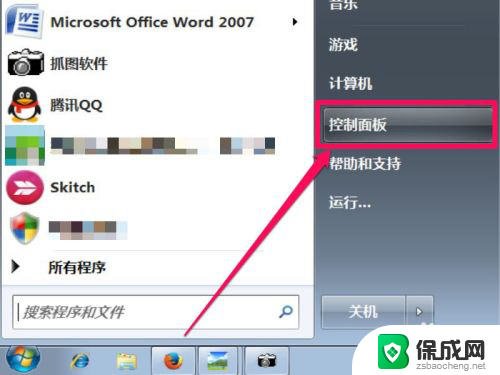 ie浏览器语言是英文的如何设置成中文 IE工具栏设置切换中文
ie浏览器语言是英文的如何设置成中文 IE工具栏设置切换中文2024-06-17
-
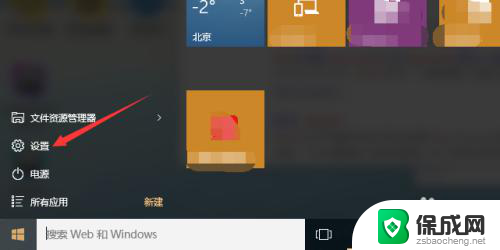 电脑设置中文 电脑语言转换为中文
电脑设置中文 电脑语言转换为中文2024-08-28
-
 wps如何将中文变英文 wps如何将中文文档翻译成英文
wps如何将中文变英文 wps如何将中文文档翻译成英文2024-01-20
电脑教程推荐